
Innehållsförteckning:
- Tillbehör
- Steg 1: 3D -tryckta delar
- Steg 2: Förbereda CNC Stepper Motor Shield
- Steg 3: Stegmotorändringar
- Steg 4: Lägga till RTC och switchar
- Steg 5: Schematisk
- Steg 6: Förbereda träglasen
- Steg 7: Lasergravering av siffrorna
- Steg 8: Lägga till kugghjul till trärutschbanor
- Steg 9: Montera klockan
- Steg 10: Programvara
- Steg 11: Drift
- Steg 12: Slutsats
- Författare John Day [email protected].
- Public 2024-01-30 12:36.
- Senast ändrad 2025-01-23 15:10.
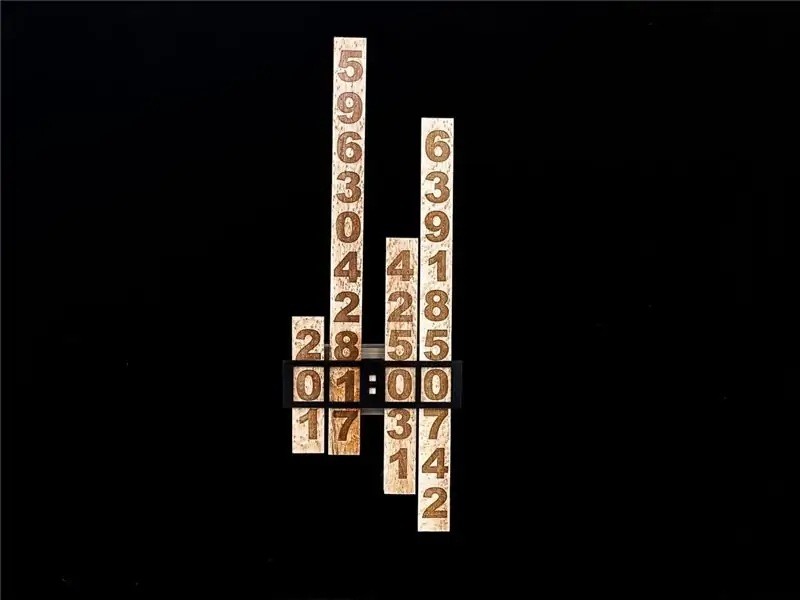
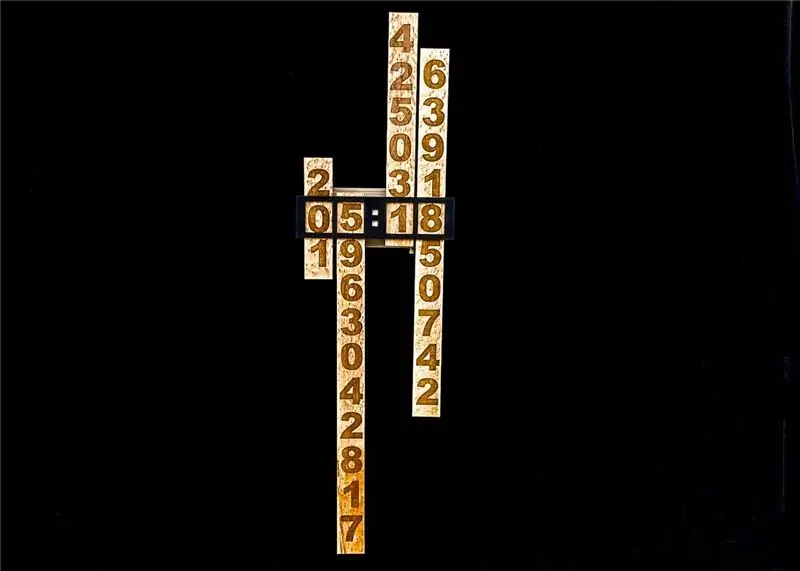
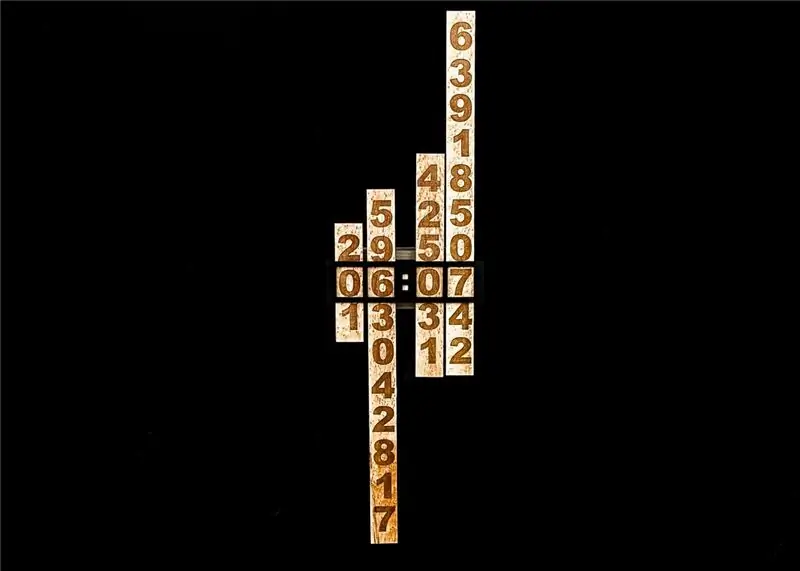
Jag tycker om att designa och bygga intressanta klockor och tittar alltid på unika sätt att visa tiden. Denna klocka använder fyra vertikala bilder som innehåller siffrorna. Fyra stegmotorer placerar bilderna så att rätt tid visas i klockans visningsområde. Stepparna styrs med en Arduino Uno med en CNC -sköld. Den använder ett Adafruit PCF8523 RTC -kort för att hålla tiden. Lådan och de mekaniska aspekterna är alla 3D -tryckta och bilderna som visar siffrorna är gjorda av trä med lasergraverade nummer. Jag använde 3D -tryckta kugghjul som är monterade på baksidan av träskivorna för att flytta bilderna upp och ner. Kuggstångssystemet härrörde från denna linjära rörelseenhet tillverkad av Trigubovich på Thingiverse.
Kryptisk version
Jag gjorde två versioner en med normala siffror och en kryptisk version baserad på cfb70's Cryptic Calendar Instructable.
Tillbehör
- Ardunio Uno
- CNC -motorskydd
- A4988 motorförare (antal 4)
- Adafruit PCF8523 RTC
- Steppers 28BYJ 5V (antal 4)
- Strömkontakt - fat typ
- Tryckknappsbrytare (antal 2)
- Strömförsörjning 12v
- Övriga 3 mm bultar och muttrar
- 2 mm skruvar för RTC -kort (antal 2)
- 1,5 brädfot av 4/4 lövträ (jag använde Birdseye Maple)
Steg 1: 3D -tryckta delar

Det finns totalt 14 - 3D -tryckta delar. Jag skrev ut dem med PLA på en Prusa i3 Mk3 -skrivare.
- Motorbärare
- Pinion Gears (antal 4)
- Rackväxlar (antal 7)
- Bakstycket
- Infattning
Glidställen var för långa för att få plats på min 3d -skrivarsäng så jag bröt dem på mitten och använde en svanssvans för att ansluta de två halvorna (A & B) ihop.
- Rack Slide A - 500 mm (antal 2)
- Rack Slide B - 500 mm (antal 2)
- Rack Slide A - 300 mm (antal 2)
- Rack Slide B - 300 mm
STL -filerna för bildklockan finns på
Steg 2: Förbereda CNC Stepper Motor Shield



Lägga till A4988 Stepper Drivers
CNC Stepper Motor Shield kan använda olika sorters stegdrivrutiner. Jag använder Pololu A4988 Stepper Drivers. Jag kör motorerna med fullsteg.
När du har installerat, se till att ställa in Vref -spänningen för att begränsa strömmen till motorerna. Jag ställde in Vref till.15vSätta A -motorn att vara oberoende
Motorskyddet stöder 4 motorer, "A" -motorn kan drivas som en andra motor som efterliknar en av de primära X-, Y- eller Z -motorerna eller så kan den vara en oberoende motor. För Slide Clock ska den vara oberoende och kommer att styras av D12 och D13 från Arduino.
För att det ska vara oberoende hoppare måste installeras enligt bilden ovan för att ansluta A. Stp- och A. Dir -stiften till D12 och D13.
Stegmotoreffekt
5V stegmotorer drivs faktiskt med 12V. Denna 12V -strömförsörjning är ansluten till CNC Motor Shield -motorns strömkontakt.
Driva Arduino Uno
Ström till Arduino Uno levereras av 12v -matningen som är ansluten till CNC -motorskyddet. Vin -stiftet på skölden är öppet och är inte anslutet till en rubrik på skölden. Så en tråd var ansluten från den 12V positiva terminalen och löddes till Vin -stiftet på skärmen som visas på bilden ovan.
Steg 3: Stegmotorändringar


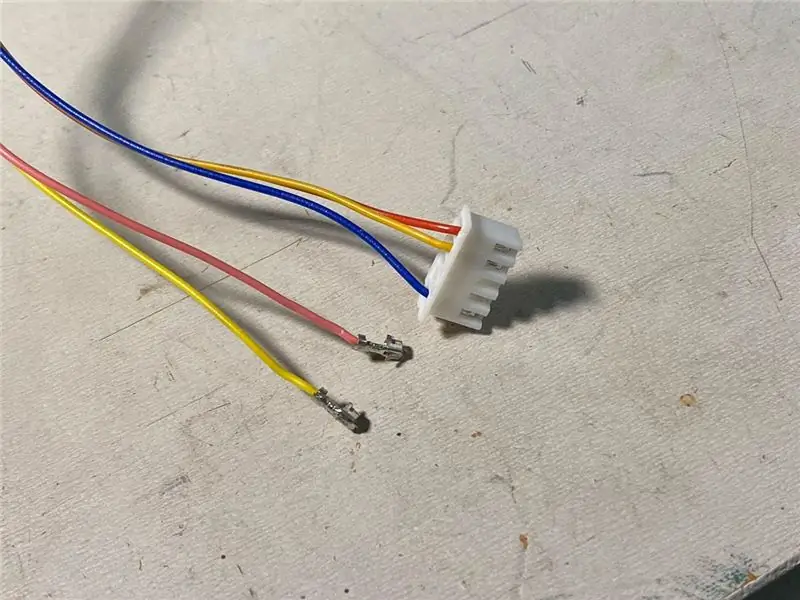
28BYJ Steppmotorer är bipolära motorer och har en 5-polig kontakt, CNC-motorskyddet är utformat för att driva unipolära motorer och har 4-poliga huvuden för anslutning av motorerna. För att fästa stegarna direkt på skölden ändrade jag ledningarna till stegkontakten. Specifikt måste trådarna #2 (rosa) och #3 (gul) bytas. För att göra det använde jag en liten skruvmejsel för att trycka på fliken som innehöll tråden i kopplingshuset och drog ut den ur huset och bytte ut de två. Jag satte sedan ett märke på kontakten för att veta att den hade ändrats.
När du ansluter motorpluggen till skärmen används inte den röda ledningen, så jag placerade kontakten på rubriken så att bara stiften 1-4 var anslutna och den röda stiftet 5 var flytande.
Slide Clock -motorerna är anslutna enligt följande:
X -axel = MinutreglageY -axel = Tiotals minuter -skjutreglage Z -axel = Timmarreglage A -axel = Tiotals timmar -skjutreglage
Steg 4: Lägga till RTC och switchar

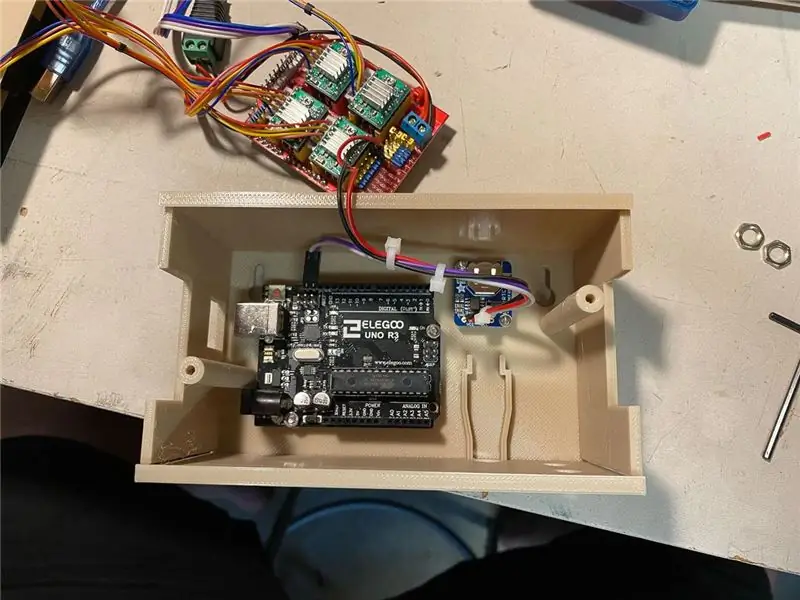
Realtidsklockaanslutning
Adafruit PFC8523 Real Time Clock använder I2C för att kommunicera med Arduino men CNC -motorskyddet ansluter inte till I2C SDA- och SCL -stiften på Arduino. För att lösa detta använde jag två trådhoppare med stiftkontakter och satte in dem i SDA- och SCL -huvudpositionerna på Arduino -kortet och installerade sedan skärmen ovanpå.
Tryckknappsanslutningar
De två tryckknapparna är anslutna till A1 och A2 på Arduino. CNC -motorskyddet tar dessa stift till ett sidhuvud på kanten av skölden och kallar dem Hold and Resume. Brytarna är anslutna till denna rubrik.
Steg 5: Schematisk
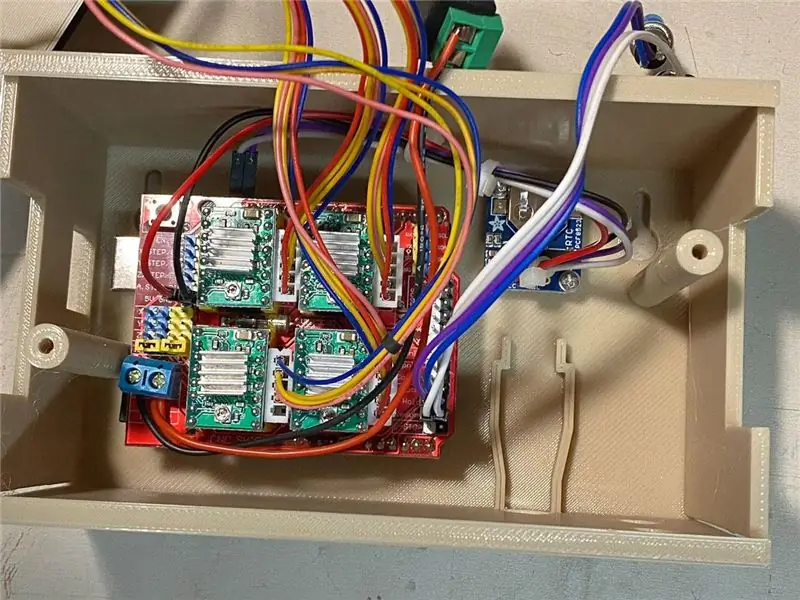
Steg 6: Förbereda träglasen



Jag köpte 4/4 Birdseye Maple för bilderna. För att komma till rätt tjocklek sågade jag träet på mitten och använde sedan en trumslip för att skapa en jämn tjocklek på 3/8 tum (9,5 mm) för alla inledande brädor. Jag gjorde sedan en slipning med 150 grus.
Brädorna revs sedan och skärs till måtten nedan.
- Minutglid: 500 mm x 40 mm x 9,5 mm
- Tio minuter glid: 300 mm x 40 mm x 9,5 mm
- Timmars bild: 500 mm x 40 mm x 9,5 mm (samma som minuter)
- Tiotals timmar bild: 150 mm x 40 mm x 9,5 mm
Steg 7: Lasergravering av siffrorna
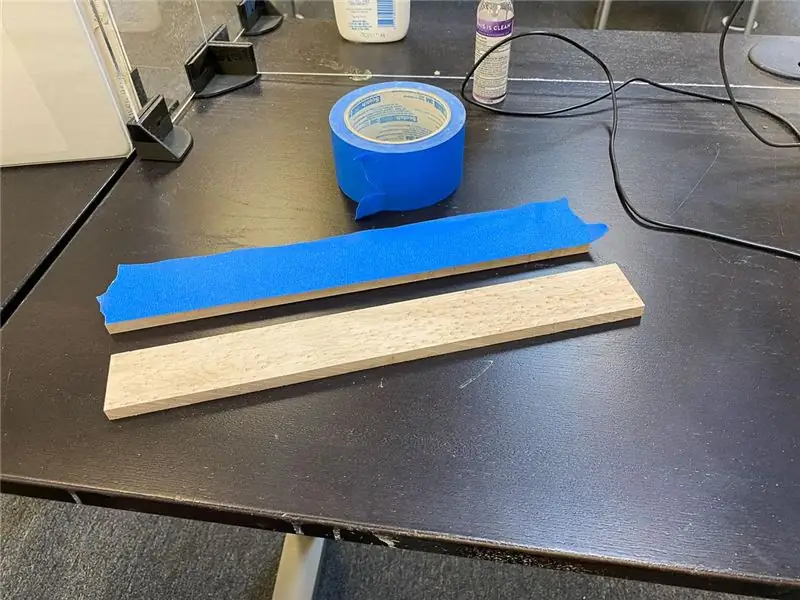


Innan lasergravering av bilderna applicerade jag blå målartejp på brädans övre yta. Detta hjälper till att förhindra bränning och rester på kanterna på siffrorna.
Jag använde en 45W Epilog Helix Laser som har en sängstorlek på 24 "x 18". Eftersom minuterna och timmarna är längre än 18 "roterade jag alla bilder 90* när jag graverade dem. Mina laserinställningar var hastighet 13 och effekt 90.
Jag slipade de graverade objektglasen med 150 och 180 sandpapper för att förbereda för efterbehandling.
En.dxf för siffrorna finns i Github -förvaret för detta projekt
Efter gravering slipade jag träet till 180 grit och applicerade sedan kokt linolja (BLO), väntade 10 minuter och torkade av det och lät det härda i 24 timmar, jag slipade sedan igen med 180 grit och applicerade ett annat lager BLO och torkade, väntade 24 timmar, slipade till 180 och applicerade Clear Gloss Polyuretan. En den härdades slipade jag genom kornen från 180 till 600 för att få en fin blank finish.
Steg 8: Lägga till kugghjul till trärutschbanor


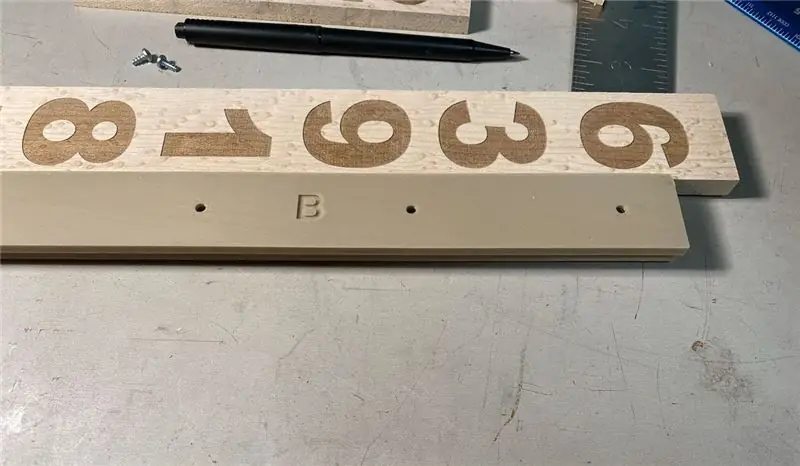

Rackväxlarna läggs till på baksidan av träskivorna, de är centrerade längs baksidan både vertikalt och horisontellt.
- För rutorna Minuter och timmar måste de två 500 mm rackhalvorna kopplas ihop.
- För tio minuter glider två av 300 mm rackhalvor ihop.
- För Tens of Hours -bilden använder jag en av de två halvorna av 300 mm rackglas.
Kugghjulständerna ska placeras på höger sida när man tittar på baksidan av bilden.
Steg 9: Montera klockan

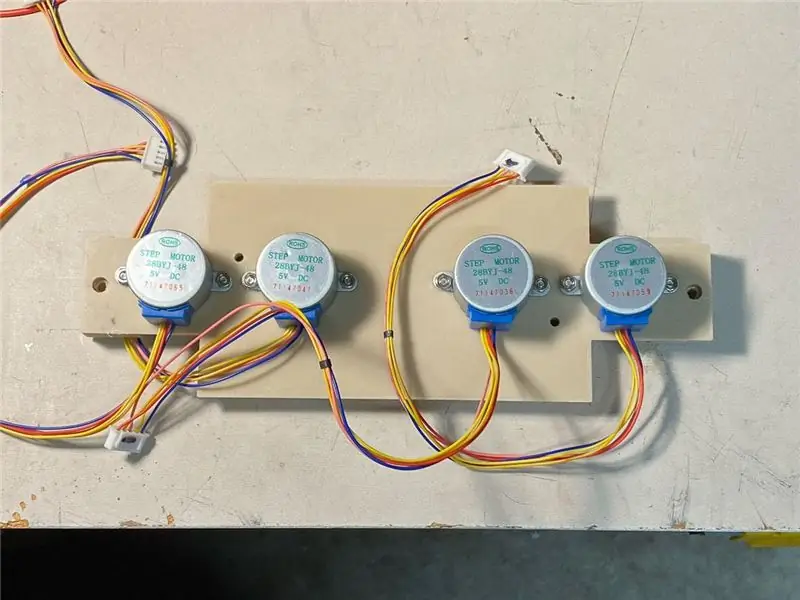

Monteringen är ganska rak. Jag använde 3 mm sexkantsbultar för hela monteringen. Följande listar monteringsstegen
- Montera stepparna på motorhållaren
- Lägg till pinon -kugghjulen till motorerna, de är lösa och hålls på plats av stativsliden
-
Installera elektronik i bakstycket
- Arduino är fäst med bultar genom baksidan och muttrar för att hålla brädet
- RTC använder två 2 mm skruvar i plasten
- Strömkontakten är presspassad i huset
- Brytare installeras i de två medföljande hålen.
- Bakstycket har en svansstjärtfog som fästs på motorhållarens baksida, ena sidan böjs så att båda sidor kan ingripa med svanssvansarna. 3 mm bultar skruvas in framifrån för att säkra bakstycket.
- Lägg till ramen
- Antalsliderna placeras i spåren och vilar på kanten av kugghjulen. De aktiveras när strömmen tillförs klockan.
Det finns nyckelhålsspår på baksidan för att hänga klockan på en vägg. STL-filerna innehåller en valfri L-fäste som kan användas för att fästa klockan på ett bord eller en arbetsbänk för testning.
Steg 10: Programvara
Källkoden finns på GitHub på
Bibliotek
Slide Clock använder SpeedyStepper-biblioteket av Stan Reifel som finns på
Jag försökte ursprungligen använda AccelStepper -biblioteket eftersom det verkar vara vad många använder. Det fungerade bra för en enda stepper men när jag försökte flytta alla fyra stegarna samtidigt bromsade det till en krypning. Så jag bytte till SpeedyStepper -biblioteket och var mycket nöjd. Jag kommer att använda detta bibliotek för alla mina stegbehov framöver.
Börja
Vid start söker koden efter ett knapptryck på den seriella porten.
- Om användaren trycker på en knapp aktiveras en felsökningsmeny som möjliggör manuell kontroll av alla stegmotorer.
- Om det inte finns någon aktivitet på den seriella porten initierar programvaran klockan genom att hyra bilderna och visar sedan den aktuella tiden.
Hemma bilderna
När du använder stegmotorer måste du initialisera dem till en "hemposition" så att programvaran känner till den fysiska positionen för varje bild. Jag tänkte ursprungligen lägga till hall -effektsensorer och en magnet till varje bild för att detektera hempositionen. Detta skulle kräva ytterligare elektronik och efter att ha funderat på lite insåg jag att jag bara kan köra bilden helt upp till toppen för det maximala antalet steg. Om objektglaset kommer dit före det maximala antalet steg, kommer det att studsa på kugghjulet och när motorerna stannar vilar alla objektglasen på kugghjulet högst upp i gränsen. Det är lite bullrigt och kan med tiden införa slitage på kugghjulen, men det är sällan nog att det inte ska vara ett problem.
Steg 11: Drift

Startar klockan
När klockan först kopplas in kommer den att visa alla fyra bilder och sedan visa aktuell tid.
Ställa in tiden
För att ställa in tiden, håll och håll den blå lägesknappen på undersidan av klockan i 1 sekund. Reglaget för tiotals timmar kommer att gå upp och ner 1/2 för att indikera att det är valt. Tryck på den gula Select -knappen för att ändra tiden, eller tryck på Mode -knappen för att gå till nästa bild (timmar). Upprepa tills tiden har ställts in och gör sedan ett sista tryck på Mode -knappen för att starta klockan.
Steg 12: Slutsats

Det finns många alternativ som kan utforskas med denna design. En idé är att ersätta siffrorna med bokstäver och använda den för att visa ord på 4 bokstäver som förmedlar information som väder, börsen eller bekräftelser.
Till exempel vill min fru att jag ska göra en version som visar hennes arbetsstatus; Upptagen, ledig, ring, etc. Detta kan enkelt göras bara genom att byta bilder och ändra lite programvara. Möjligheterna är oändliga.


Andra pris i Remix -tävlingen
Rekommenderad:
Ta fantastiska bilder med en iPhone: 9 steg (med bilder)

Ta fantastiska bilder med en iPhone: De flesta av oss har en smartphone med oss överallt nuförtiden, så det är viktigt att veta hur du använder din smartphone -kamera för att ta fantastiska bilder! Jag har bara haft en smartphone i ett par år, och jag har älskat att ha en bra kamera för att dokumentera saker jag
Hur: Installera Raspberry PI 4 Headless (VNC) med Rpi-imager och bilder: 7 steg (med bilder)

Hur: Installera Raspberry PI 4 Headless (VNC) med Rpi-imager och bilder: Jag planerar att använda denna Rapsberry PI i ett gäng roliga projekt tillbaka i min blogg. Kolla gärna in det. Jag ville börja använda mitt Raspberry PI men jag hade inte ett tangentbord eller en mus på min nya plats. Det var ett tag sedan jag installerade en hallon
Hur man digitaliserar bilder och filmnegativ med en DSLR: 12 steg (med bilder)

Hur man digitaliserar diabilder och filmnegativ med en DSLR: En mångsidig och stabil inställning för digitalisering av diabilder och negativ med en DSLR eller en kamera med ett makroalternativ. Denna instruerbara är en uppdatering av Hur man digitaliserar 35 mm negativ (uppladdad juli 2011) med flera förbättringar för att utöka dess
Hur man tar isär en dator med enkla steg och bilder: 13 steg (med bilder)

Hur man tar isär en dator med enkla steg och bilder: Detta är en instruktion om hur man demonterar en dator. De flesta av de grundläggande komponenterna är modulära och lätt att ta bort. Det är dock viktigt att du är organiserad kring det. Detta hjälper dig att inte förlora delar, och även för att göra ommonteringen
Gör 3D-bilder av dina kretskort med Eagle3D och POV-Ray: 5 steg (med bilder)

Gör 3D-bilder av dina PCB med Eagle3D och POV-Ray: Med Eagle3D och POV-Ray kan du göra realistiska 3D-renderingar av dina PCB. Eagle3D är ett manus för EAGLE Layout Editor. Detta kommer att generera en strålspårningsfil som kommer att skickas till POV-Ray, som i sin tur kommer att dyka upp den färdiga bilden
